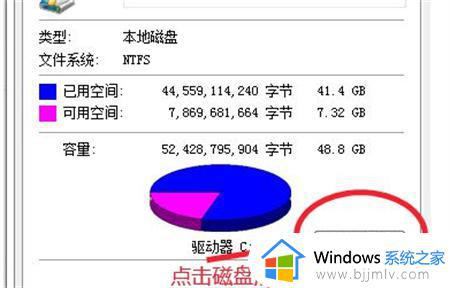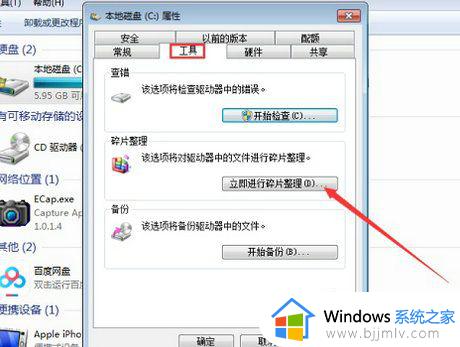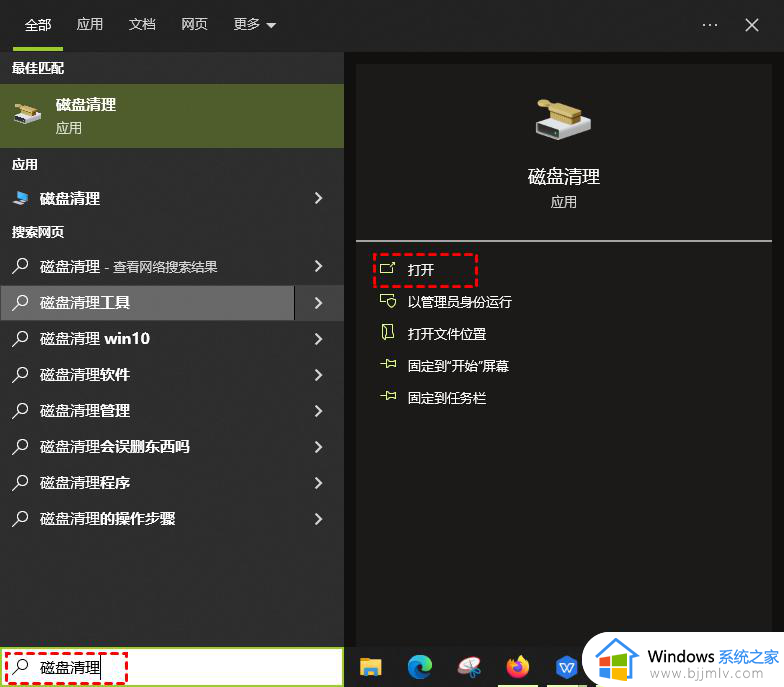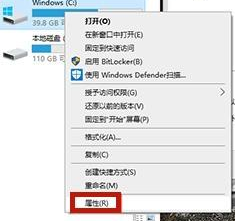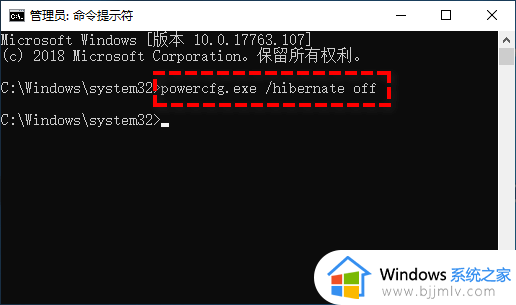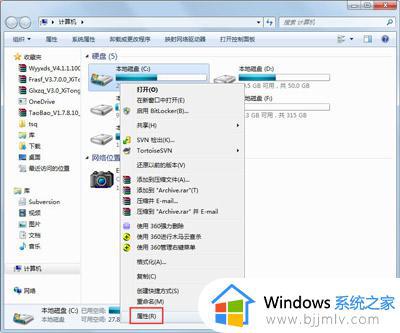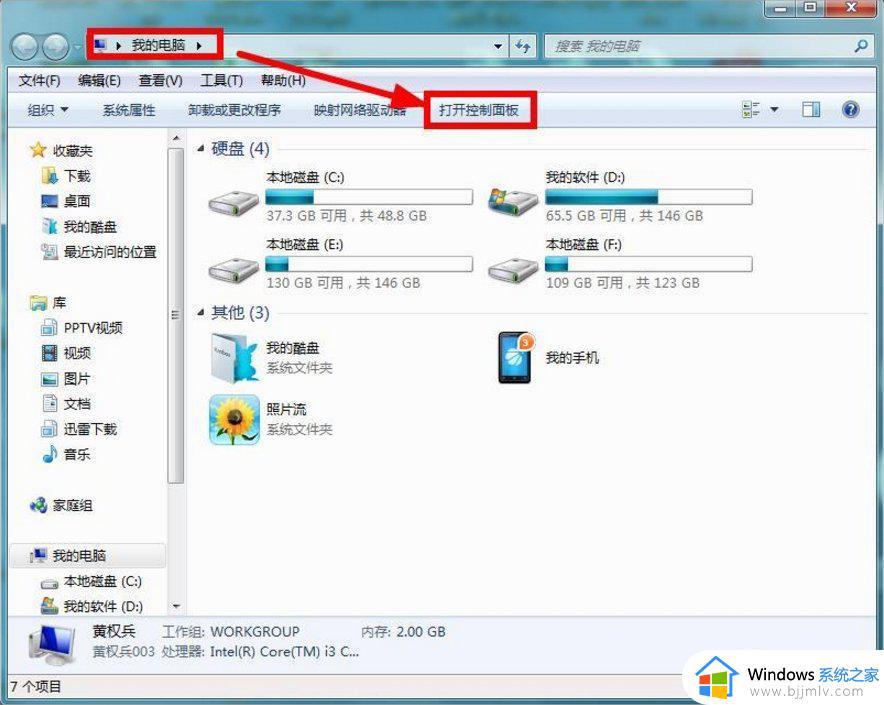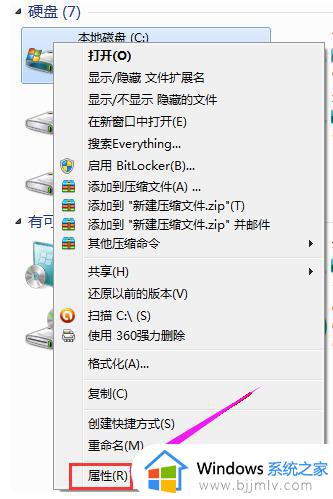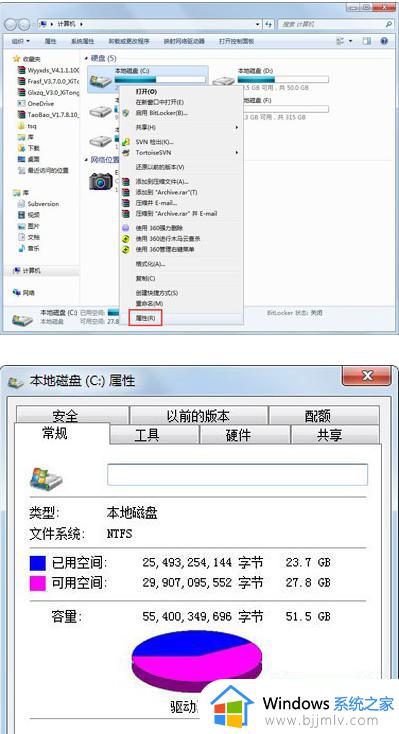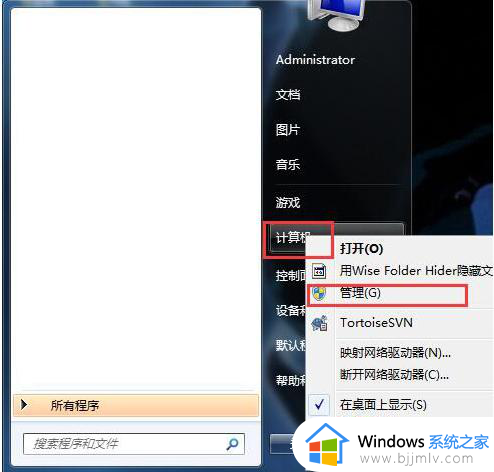win7电脑磁盘已满怎么清理 win7电脑磁盘清理如何操作
更新时间:2023-09-25 10:35:50作者:skai
众所周知,我们的win7操作系统随着我们的使用,磁盘的内存也会逐渐的被我们的缓存文件占据,导致电脑磁盘很容易出现爆满的情况,遇到这种情况很多小伙伴都想要知道怎么清理,下面小编就带着大家一起来看看win7电脑磁盘清理如何操作,有兴趣的小伙伴快一起看看吧,希望可以帮助你。
具体方法:
一、360安全卫士
1、首先我们打开360安全卫士,然后点击电脑清理,然后选择一键清理进行垃圾文件的清理。
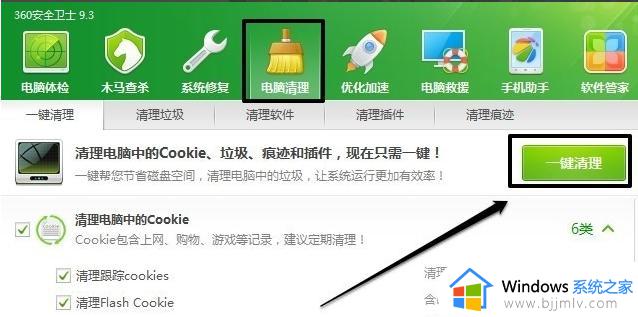
2、当然也可以点击清理垃圾,然后开始扫描进行清理。
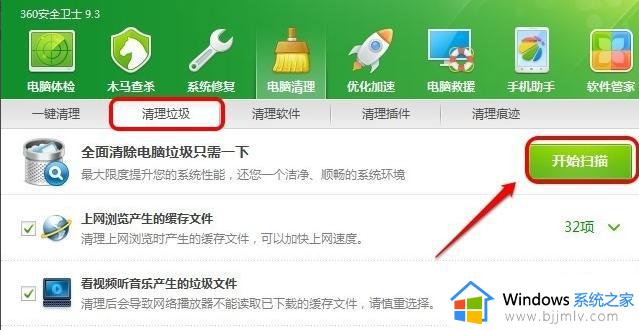
二、系统磁盘清理
1、开始菜单中的搜索框中输入磁盘清理,然后运行磁盘清理程序。
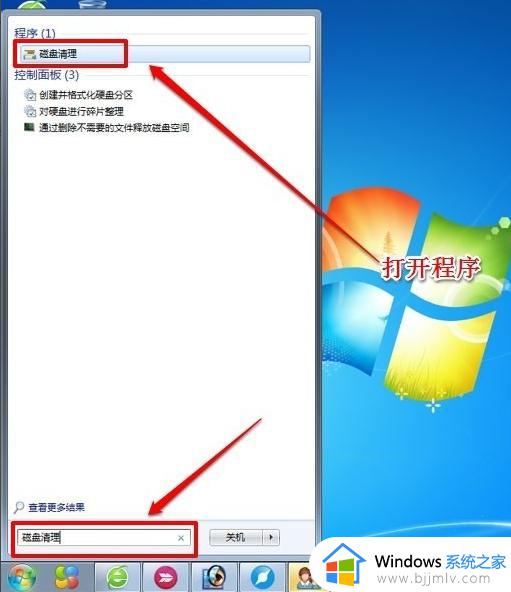
2、然后我们选择要清理的驱动器,确定即可。
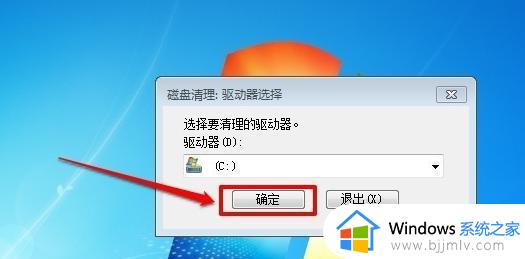
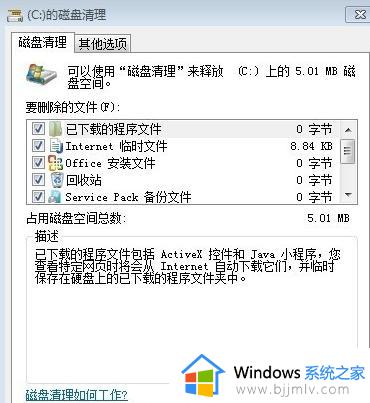
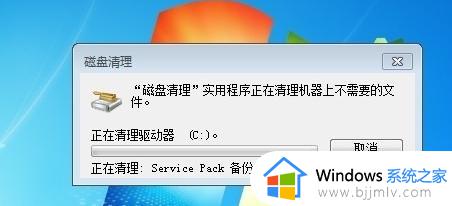
以上全部内容就是小编带给大家的win7电脑磁盘清理操作方法详细内容分享啦,小伙伴们如果你们也不知道怎么清理磁盘的话可以参照小编的内容进行操作。